삼성 갤럭시 스마트폰은 데이터 케이블로 PC와 휴대전화를 연결하여 데이터
(사진, 동영상, 문서, 녹음 파일 등) 등을 서로 이동/ 복사가 가능합니다.
그러기 위해서는 먼저 PC에 삼성 통합 USB 드라이버가 정상적으로 설치되어 있어야합니다.
윈도우10/11의 경우는 대부분 삼성 통합 USB 드라이버를 설치하지 않아도 드라이버가 자동 설치됩니다.
아래 링크를 통해 통합 USB 드라이버를 설치한 후 장치 관리자에서 드라이버 설치 상태를 확인해 주세요.
※ 만약 장치 관리자에 통합 USB 드라이버가 정상적으로 표시되지 않을 경우
PC 또는 삼성 정품 데이터 케이블, 스마트폰 등의 점검이 필요할 수 있습니다.
삼성 통합 USB 드라이버는 아래 삼성전자 서비스에서 다운받을 수 있습니다.
https://www.samsungsvc.co.kr/download
다운로드 자료실 | 스스로해결 | 삼성전자서비스
www.samsungsvc.co.kr
USB로 정상 연결되어 PC에 MTP로 인식되는 경우 장치관리자에 아래와 같이 나타납니다.
내 PC( 또는 컴퓨터) → 속성 → 장치관리자에서
① 모뎀, ② 범용 직렬 버스 컨트롤러, ③ 휴대용 장치에 기기가 연결이 확인됩니다.
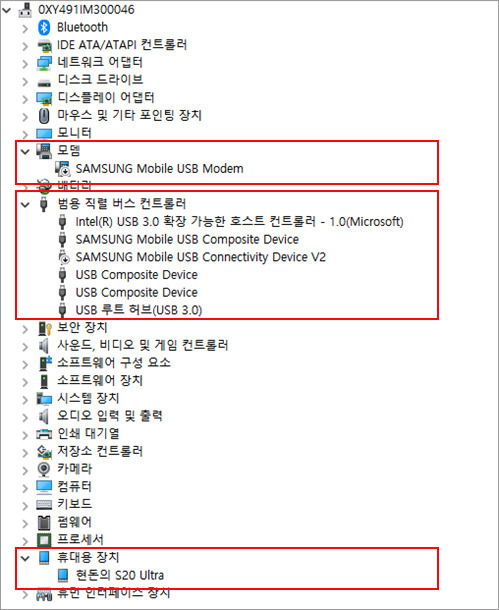
모뎀/범용 직렬 버스 컨트롤러에 SAMSUNG Mobile USB 설치 상태확인
장치 관리자에 USB 드라이버가 인식되지 않는 경우 PC의 USB단자 문제일 수 있으니 다른 USB 포트에 연결해보세요.
데스크탑 PC의 경우라면 PC 본체 뒷쪽에 있는 USB 단자에 다이렉트로 연결 후 확인이 필요합니다.
(PC 앞쪽 USB 단자 및 USB 허브 등을 이용 시 인식율이 떨어질 수 있습니다.)
휴대전화에 저장된 동영상/사진 PC로 이동하기
PC와 스마트폰이 정상적으로 연결된 경우 아래의 방법으로 진행해 보시기 바랍니다.
[동영상/사진 기본 저장 위치]
사진/동영상 : 컴퓨터(내 컴퓨터) → 휴대전화 모델/이름 (예)SM-F711N) → Phone → DCIM -> Camera
스크린 캡처 : 컴퓨터(내 컴퓨터) → 휴대전화 모델/이름 (예)SM-F711N) → Phone → Pictures -> Screenshots
카메라 어플 : 카메라 어플로 촬영한 경우 저장 위치가 다를 수 있습니다.
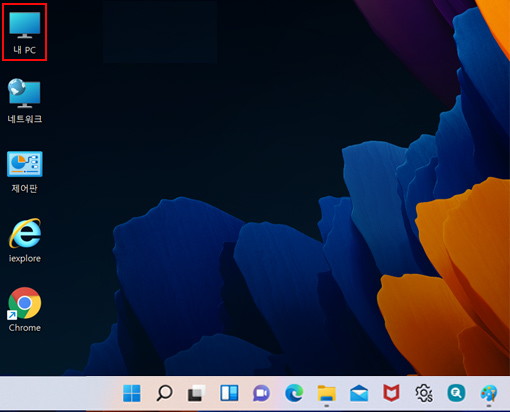
① 내 PC 실행
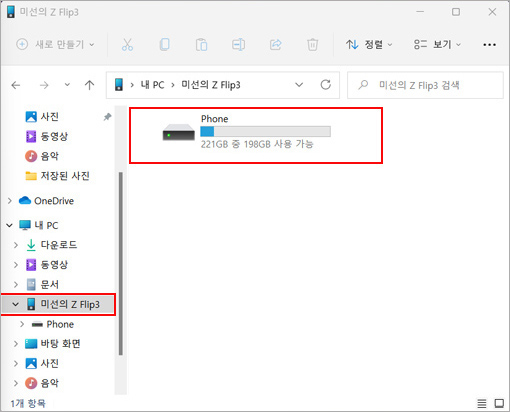
② 휴대전화 이름 선택 → Phone 선택

③ DCIM 폴더 선택
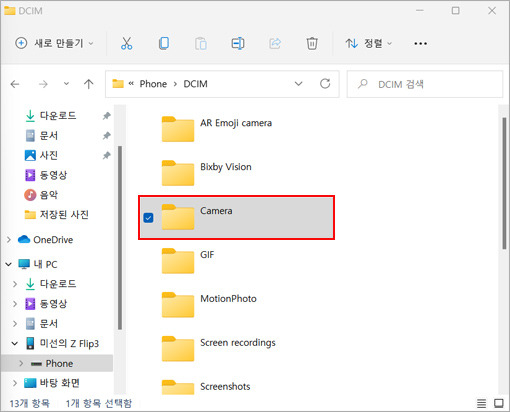
④ Camera 폴더 선택
※ 외부 카메라 앱으로 촬영한 사진 저장 위치 사용하는 앱 제조사 마다 다를 수 있습니다.
해당 외부 카메라 앱으로 촬영한 사진의 상세보기를 눌러 위치 확인 후 이동해 주시기 바랍니다.
'컴퓨터 사용팁' 카테고리의 다른 글
| OneDrive 원드라이브 폴더 공유하는 방법 (0) | 2024.12.17 |
|---|---|
| 삼성 갤럭시폰 수리모드 사용 방법 /해제 방법 (0) | 2024.12.17 |
| 삼성 갤럭시 스마트폰 사용중인 화면 동영상 녹화방법 (0) | 2024.12.17 |
| 키보드 입력시 숫자로 입력되거나 숫자키 입력안될때 해결방법 Numlock (2) | 2024.12.17 |
| 하드디스크 SSD 파티션 분할(축소), 확장(합치기) 방법 윈도우7/8/10/11 (0) | 2024.12.17 |